“嗨!我的手電筒在下載iOS 18 後停止工作。甚至在鎖定屏幕上也無法使用。”
- 來自蘋果社區
手電筒功能是iPhone上非常實用的工具,尤其是在低光源環境下。然而,許多用戶發現iOS 18手電筒無法使用。為什麼我的 iPhone 手電筒被禁用?您來對地方了。本文將探討手電筒無法運作的原因並提供詳細的解決方案。
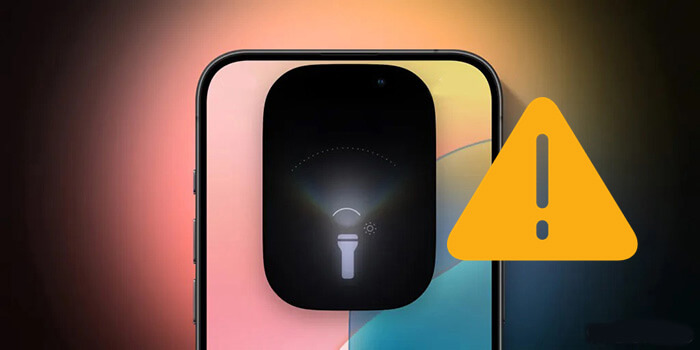
iOS 18 手電筒不工作的原因可能有多種。以下是一些常見原因:
當您遇到iOS 18 手電筒無法運作的問題時,請先嘗試一些基本的故障排除方法。這些步驟很簡單,通常可以解決大多數問題。
雖然不常見,但您的 iPhone 手機殼可能會遮擋手電筒。檢查以確保其未被覆蓋。
快速重新啟動通常可以解決輕微的軟體故障,包括iOS 18 中的手電筒問題。
以下是重新啟動 iPhone 的方法:
步驟 1. 按住「音量」按鈕和「側邊」按鈕,直到出現關機滑桿。
步驟 2. 拖曳滑桿以關閉設備。
步驟 3. 等待 30 秒,使其完全關閉。
步驟 4. 按住「側邊」按鈕,直到看到 Apple 標誌,將其重新開啟。

iPhone 在電池電量不足時表現不佳,可能會意外關機。如果您的電池電量等於或低於 20%,最好先充電,然後再檢查手電筒是否再次運作。 ( iPhone充電時會不會過熱?)

即使為 iPhone 充電後,如果手電筒仍然不工作,可能是由於啟動了低電量模式。啟用此功能後,系統會限制背景活動,進而影響手電筒的功能。只需關閉低功耗模式即可解決此問題。
為此,請轉到“設定”>“電池”>“低功耗模式”,然後關閉旁邊的開關。

由於相機閃光燈和手電筒使用相同的燈泡,因此請務必確保相機應用程式已關閉,以避免在 iPhone 手電筒未開啟時出現任何操作衝突。
要關閉相機應用程序,請按照以下步驟操作:
步驟1.雙擊“Home”按鈕(或從底部向上滑動並暫停)開啟應用程式切換器。
步驟 2. 找到相機應用程式並向上滑動將其關閉。

如果您的 iPhone 過熱,手電筒通常會停止工作,並且您可能會看到一條通知,指出「iPhone 需要冷卻才能使用閃光燈」。這其實是一種保護功能。當您的裝置超過一定溫度時,手電筒會自動關閉,直到 iPhone 冷卻。
此時,最好不要使用過熱的iPhone。將其放置在陰涼、乾燥的地方,避免陽光直射,並讓它自然冷卻,然後再嘗試再次使用手電筒。
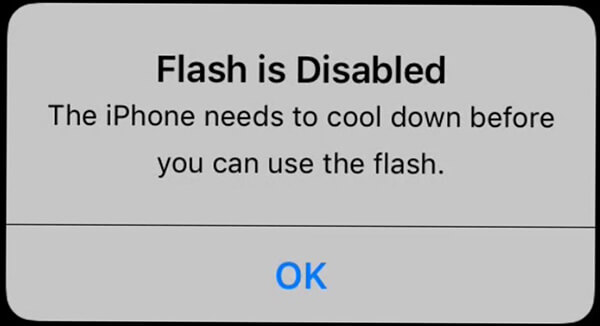
由於系統錯誤,手電筒可能無法正常工作,蘋果通常會透過小更新來修復這些錯誤。檢查系統更新:
步驟1.開啟“設定”。
步驟2. 選擇「常規」>「軟體更新」。 ( iPhone軟體更新失敗?)
步驟 3. 如果有可用更新,請點擊「下載並安裝」以更新您的系統。

如果iOS 18手電筒仍然無法運作,您可以嘗試重設所有設定。此操作不會刪除您的數據,但會將所有設定恢復為預設狀態。為此,請按照以下步驟操作:
步驟1.開啟“設定”。
步驟2. 選擇「常規」>「轉移或重置iPhone」>「重置」。
步驟 3. 點選「重設所有設定」並輸入您的裝置密碼進行確認。

提示:按此處了解 重置所有設定和刪除所有內容和設定之間的差異。
如果上述方法都無法解決問題,請嘗試透過iTunes恢復系統。此過程會將您的裝置恢復到先前的狀態,這可能會解決手電筒問題。但是,它會刪除 iPhone 上的所有現有數據,因此在繼續操作之前備份所有重要資訊非常重要。
操作方法如下:
步驟 1. 使用 USB 連接線將 iPhone 連接到電腦。等待 iTunes 識別您的 iPhone,然後點擊 iPhone 圖示。 ( iTunes 無法辨識您的 iPhone ?)
步驟 2. 在Windows電腦上,前往「摘要」標籤。在Mac上,將顯示 iPhone 的一般資訊。點選“恢復 iPhone”按鈕。
步驟3. iTunes將提示您確認恢復出廠設定。點擊“恢復”並等待該過程完成。完成後,您的 iPhone 手電筒問題應該會解決。

如果上述基本方法未能解決問題,您可以使用iOS系統復原。這款專業的iPhone系統修復工具可以修復各種iOS系統問題,包括iOS 18手電筒不工作的問題,而不會遺失任何資料。它用戶友好並且有效地解決了問題。
為什麼推薦iOS系統恢復?
如何修復 iPhone 上的閃光燈不工作的問題?
01在電腦上安裝並啟動軟體。透過 USB 連接您的 iPhone,然後選擇「 iOS系統恢復」開始。

02該應用程式將自動識別您的 iPhone 的問題。當螢幕上顯示問題時,按一下「開始」按鈕繼續。

03選擇“標準模式”,然後點擊“確認”開始下載iOS韌體。

04查看螢幕上顯示的設備資訊。如果需要,請從下拉式選單中選擇正確的詳細資訊。最後,點擊“修復”按鈕開始修復iOS 18手電筒不工作的問題。

手電筒是 iPhone 上的重要功能。如果您遇到無法正常運作的問題,您可以使用上述方法進行故障排除和修復。如果問題仍然存在,建議使用iOS系統恢復進行專業修復,以確保您的裝置再次正常運作。我們希望這篇文章能幫助您解決手電筒問題!
相關文章:
iOS 18/17 更新後如何修復 iPhone 速度變慢的問題? - 12 個有效修復